Filters in izi.TRAVEL CMS
Bij het werken met tentoongestelde voorwerpen heeft u er vaak behoefte aan om bepaalde parameters te vinden. Welke tentoongestelde voorwerpen hebben geen audio? Welke tentoongestelde voorwerpen zijn nog niet klaar om tentoongesteld te worden? Welke tentoongestelde voorwerpen zijn nog niet klaar om tentoongesteld te worden? Enzovoort.
De 'Filters'-tool is ontworpen om om dit soort vragen te beantwoorden.
Als u op 'Filters' (1) klikt, opent u het filter-panel. De filters zijn in drie secties gegroepeerd – Talen (2) Content (3) en Zichtbaarheid (4). Het panel heeft ook twee knoppen – “Filters toepassen” en “Filters resetten”.

Taal-gedeelte
Dit gedeelte verschijnt alleen als er tentoongestelde voorwerpen in twee of meer talen zijn. Dit filter toont u hoeveel tentoongestelde voorwerpen er in elke taal beschikbaar zijn. Om te zien welke tentoongestelde voorwerpen er in een bepaalde taal beschikbaar zijn, moet u het vakje bij de taal aanvinken en vervolgens klikken op "Filters toepassen". Als u wilt zien welke tentoongestelde voorwerpen er in twee talen zijn voorbereid, moet u de vakjes bij de specifieke talen aanvinken. Laten we dit proces eens nader bekijken door alle tentoongestelde voorwerpen weer te geven die in zowel het Engels als het Nederlands beschikbaar zijn. We vinken de vakjes bij deze talen aan (5) en klikken op "Filters toepassen". De enige tentoongestelde voorwerpen die nu worden weergegeven op het panel met tentoongestelde voorwerpen zijn degene die in het Engels en Nederlands beschikbaar zijn.
Het bovenste deel van het panel toont ook de effectieve waarden van de filters (6). U kunt waarden in het filter verwijderen door te klikken op de "x" naast ze. Zo worden filters toegepast op de andere parameters, of anders geannuleerd als alle filters zijn verwijderd.
De enige tentoongestelde voorwerpen die nu worden weergegeven op het panel met tentoongestelde voorwerpen zijn degene die in het Engels en Nederlands beschikbaar zijn.
Het bovenste deel van het panel toont ook de effectieve waarden van de filters (6). U kunt waarden in het filter verwijderen door te klikken op de "x" naast ze. Zo worden filters toegepast op de andere parameters, of anders geannuleerd als alle filters zijn verwijderd.
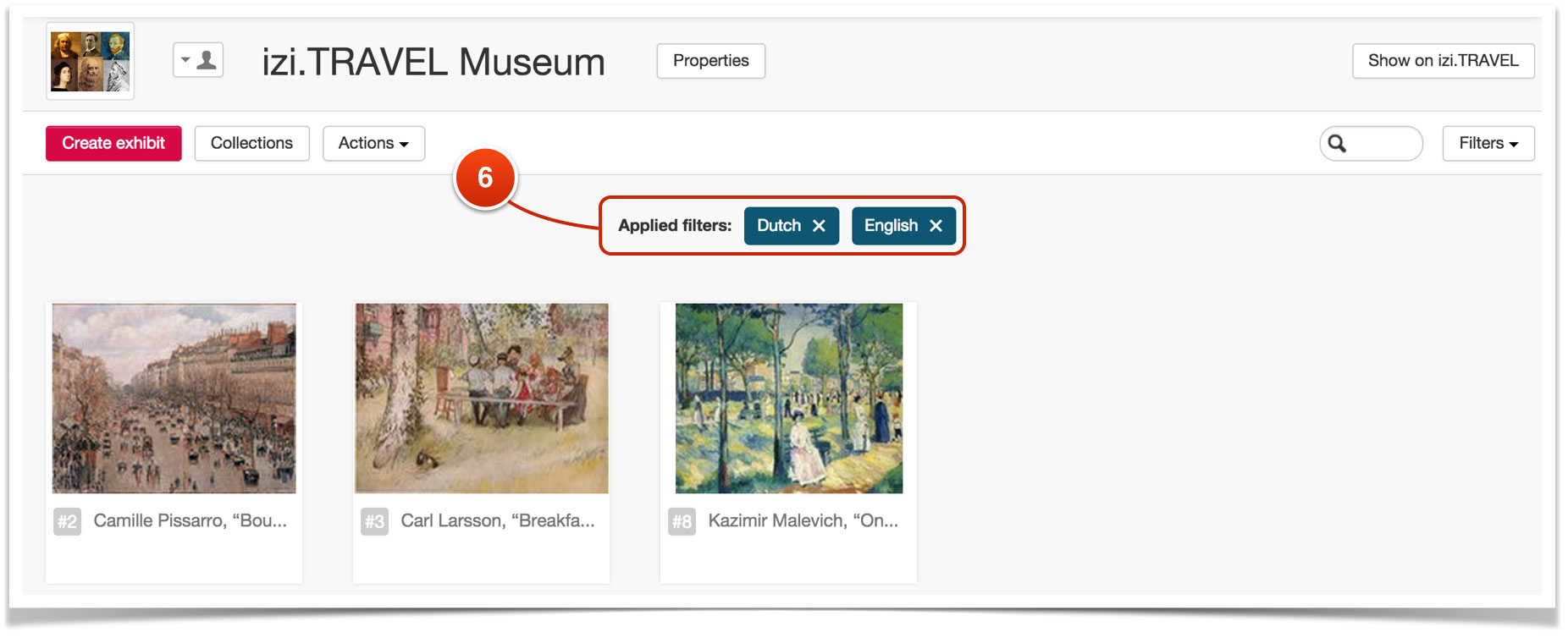
Content-gedeelte
Dit gedeelte is waar u filters toepast op tentoongestelde voorwerpen voor parameters zoals de aanwezigheid of afwezigheid van audio, afbeeldingen, omschrijvingen, video's en quizzen. Om een filter toe te passen, klikt u op een van de waarden (Ja of Nee). Om de waarde die u hebt geselecteerd te verwijderen, klikt u er opnieuw op. Als u "Ja" selecteert, zal het filter zoeken naar tentoongestelde voorwerpen die overeenkomen met de opgegeven content (audio, afbeeldingen, etc.). Als u "Nee" selecteert, zullen tentoongestelde voorwerpen met de gespecificeerde content niet worden getoond. Indien geen van de waarden zijn gespecificeerd, dan zal tijdens het filteren het type content dat ze vertegenwoordigen worden genegeerd. Laten we bijvoorbeeld eens uitzoeken welke tentoongestelde voorwerpen geen audiomogelijkheden hebben. Hiervoor selecteren we gewoon "Nee" in het "Audio"-filter (7) en klikken we op "Filters toepassen". Het panel met de tentoongestelde voorwerpen zal alleen die tentoongestelde voorwerpen tonen die in geen enkele taal audio hebben.
Het panel met de tentoongestelde voorwerpen zal alleen die tentoongestelde voorwerpen tonen die in geen enkele taal audio hebben.
 U kunt uw zoekopdracht verfijnen en tentoongestelde voorwerpen opvragen die alleen in het Engels zijn en die geen audio hebben. Om dit te doen, moet u nog een extra taal-filter installeren:
U kunt uw zoekopdracht verfijnen en tentoongestelde voorwerpen opvragen die alleen in het Engels zijn en die geen audio hebben. Om dit te doen, moet u nog een extra taal-filter installeren:

Zichtbaarheid-gedeelte
De filters in dit gedeelte worden gebruikt om te bepalen welke tentoongestelde voorwerpen zichtbaarheid-opties hebben in een mobiele applicatie. Dit hangt af van de instelling van de taal-filters. Als er geen talen zijn geselecteerd, zal het filter zoeken naar de gespecificeerde zichtbaarheid-parameter tussen de tentoongestelde voorwerpen (ongeacht de taal-versie). Als er één of meer talen zijn geselecteerd in het taal-filter, dan zal het filter de zoekopdracht voor de zichtbaarheid-parameter beperken tot tentoongestelde voorwerpen met de geselecteerde taalversies. Laten we eens naar het volgende voorbeeld kijken. We willen uitzoeken welke tentoongestelde voorwerpen de zichtbaarheid-instelling "Alleen gebruikers met wachtwoord" hebben. Om dit te doen, selecteren we het "Alleen gebruikers met wachtwoord"-filter. We laten de andere filters in hun standaard-positie: Zodra we op "Filters toepassen" klikken, zien we alleen die tentoongestelde voorwerpen waarvoor de zichtbaarheid-optie op "Alleen gebruikers met wachtwoord" is ingesteld. Hieronder zien we het resultaat van de zoekopdracht – één tentoongesteld voorwerp. Om dit te testen, klikken we op knop (8), waarmee de instelling-panels voor de zichtbaarheid van tentoongestelde voorwerpen wordt geopend. We zien dat het tentoongestelde voorwerp is ingesteld op "Alleen gebruikers met wachtwoord" (9), en dit komt overeen met de filter-parameters.
Zodra we op "Filters toepassen" klikken, zien we alleen die tentoongestelde voorwerpen waarvoor de zichtbaarheid-optie op "Alleen gebruikers met wachtwoord" is ingesteld. Hieronder zien we het resultaat van de zoekopdracht – één tentoongesteld voorwerp. Om dit te testen, klikken we op knop (8), waarmee de instelling-panels voor de zichtbaarheid van tentoongestelde voorwerpen wordt geopend. We zien dat het tentoongestelde voorwerp is ingesteld op "Alleen gebruikers met wachtwoord" (9), en dit komt overeen met de filter-parameters.
 Nu willen we uitzoeken welke tentoongestelde voorwerpen in het Nederlands de zichtbaarheid-instelling "Alleen gebruikers met wachtwoord" hebben. Om dit te doen, moeten we nog een parameter toevoegen aan de huidige filter-instellingen – de Nederlandse taal. We drukken opnieuw op de "Filters"-knop en in het taal-gedeelte voeren we een vinkje in naast de Nederlandse taal:
Nu willen we uitzoeken welke tentoongestelde voorwerpen in het Nederlands de zichtbaarheid-instelling "Alleen gebruikers met wachtwoord" hebben. Om dit te doen, moeten we nog een parameter toevoegen aan de huidige filter-instellingen – de Nederlandse taal. We drukken opnieuw op de "Filters"-knop en in het taal-gedeelte voeren we een vinkje in naast de Nederlandse taal:

 We gaan onze resultaten eens controleren. We openen de tentoonstelling en kijken naar de zichtbaarheid-instellingen voor de Nederlandse versie. We zien dat de zichtbaarheid-instelling voor de Nederlandse versie de "Alleen gebruikers met wachtwoord"-waarde heeft. Dit betekent dat het filteren succesvol was.
We gaan onze resultaten eens controleren. We openen de tentoonstelling en kijken naar de zichtbaarheid-instellingen voor de Nederlandse versie. We zien dat de zichtbaarheid-instelling voor de Nederlandse versie de "Alleen gebruikers met wachtwoord"-waarde heeft. Dit betekent dat het filteren succesvol was.
